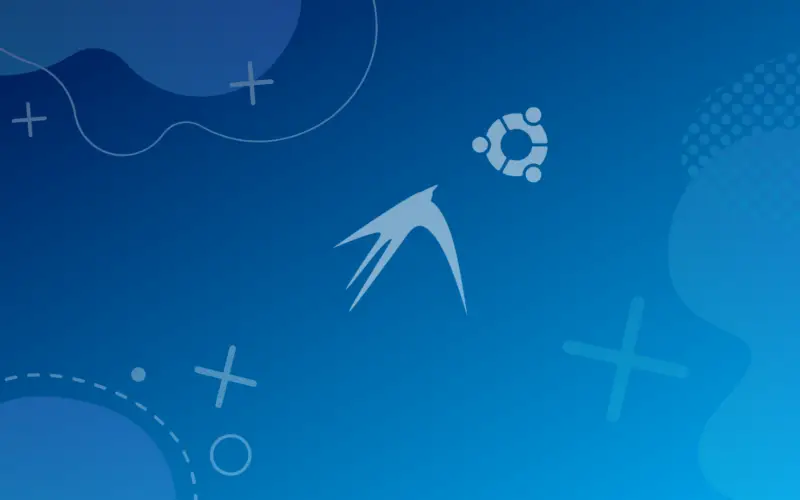- Установка LXDE в Ubuntu 16.04
- Установка LXDE в Ubuntu рядом с Unity
- Установка Lubuntu 16.04 поверх Ubuntu 16.04
- LXDE (Русский)
- Установка
- Версия GTK 3
- Запуск окружения LXDE
- Графическая форма входа
- Консоль
- Советы и рекомендации
- Редактирование меню приложений
- Автозапуск программ
- Горячие клавиши
- Курсоры
- Апплет цифровых часов
- Настройка шрифтов
- Раскладка клавиатуры
- Блокировка экрана
- Значки LXPanel
- Меню LXPanel
- Замена оконного менеджера
- Использование композитного менеджера
- Решение проблем
- NTFS с китайскими символами
- LXPanel падает
- Размер значков на панели задач LXPanel
- Ненастоящая прозрачность в LXTerminal
- Темы LibreOffice не работают
- Смотрите также
- How to Install LXDE Desktop in Ubuntu 22.04 or 20.04
- Install LXDE Desktop (lxde package)
- Install LXDE Desktop Minimal (lxde-core package)
- Conclusion
Установка LXDE в Ubuntu 16.04
LXDE – лёгкий вариант окружения рабочего стола для дистрибутивов операционной системы GNU/Linux. Отличается лёгкость в использовании, нетребовательности к ресурсам и привычному внешнему виду. Рекомендуется для установки на персональные компьютеры со слабым железом.
В качестве оконного менеджера используется openbox, кроме того, включает в себя:
- соственную панельку lxpanel;
- файловый менеджер pcmanfm(умеющий работать с рабочим столом);
- простой текстовый редактор leafpad;
- эмулятор терминала;
- и другие приложения.
Установить LXDE в Ubuntu 16.04 можно разными способами:
- Рядышком с другими DE, что наиболее просто.
- Установив пакет lubuntu-desktop, таким образом преобразовав Ubuntu 16.04 в Lubuntu 16.04.
- Скачать и установить Lubuntu 16.04.
Для посмотреть больше подходит первый способ, для постоянного использования – второй, ибо так можно сразу избавиться от ненужных приложений.
Для начала обновим список пакетов:
# apt-get update
И сами пакеты:
# apt-get upgrade
Теперь можно приступать непосредственно к установке LXDE в Ubuntu 16.04.
Установка LXDE в Ubuntu рядом с Unity
Для этого достаточно ввести команду:
# apt-get install lxde lxde-core lxde-common
После чего будет совершена установка LXDE со всеми необходимыми пакетами. Осталось выйти из системы:
Выбрать сессию LXDE при входе в систему:
Мне осталось только сменить обои:
Такой вариант простой и подойдёт, если не планируется использовать LXDE в качестве основного DE. Иначе ненужные пункты в меню с настройками Unity будут только мешать и путать. Хотя можно и вручную по-одиночке удалить лишние приложения. Однако лучше использовать другой вариант, если планируется применение LXDE в качестве основного окружения рабочего стола.
Установка Lubuntu 16.04 поверх Ubuntu 16.04
Для начала следует избавить от Unity, пакета ubuntu-desktop и как-то связанных с ними приложений, можно это сделать с помощью команды:
# apt-get purge `dpkg -l | awk » | grep -E ‘gnome|unity’`
Это удалит все пакеты с упоминаниями gnome и unity в названии, а так же их зависимости. Теперь осталось установить Lubuntu:
# apt-get install lubuntu-desktop
И очистить мусор:
# apt-get autoremove
После чего можно перезагрузить компьютер и насладиться новым входом в систему и рабочим столом:
Такой способ действительно лучше, так как сборки дистрибутивов отличаются между собой не только DE, но и незначительными деталями. Поэтому именно установка Lubuntu 16.04 будет лучше для использования LXDE. Кроме того, эта сборка скоро должна перейти на LXQt.
LXDE (Русский)
Состояние перевода: На этой странице представлен перевод статьи LXDE. Дата последней синхронизации: 5 декабря 2021. Вы можете помочь синхронизировать перевод, если в английской версии произошли изменения.
Lightweight X11 Desktop Environment: «Одно из главных достоинств LXDE — небольшие требования к железу. Философия LXDE — это лёгкость, полезность и практичность.»
Установка
LXDE модульный и вы можете выбирать только те пакеты, которые вам нужны.
Минимально необходимые пакеты для запуска LXDE: lxde-common , lxsession и какой-нибудь оконный менеджер (например Openbox). Группа lxde содержит полное окружение рабочего стола.
Версия GTK 3
Экспериментальную сборку с GTK 3 можно установить с помощью группы lxde-gtk3 .
Хотя в целом всё работает, есть известные проблемы с gpicview, lxappearance-obconf, lxlauncher и lxpanel.
Запуск окружения LXDE
Графическая форма входа
Стандартным экранным менеджером для LXDE является LXDM, он устанавливается как часть группы lxde . Смотрите также Экранный менеджер.
Консоль
Для использования команды startx необходимо добавить в файл ~/.xinitrc команду запуска LXDE:
Советы и рекомендации
Редактирование меню приложений
Меню приложений работает путём чтения .desktop файлов, расположенных в /usr/share/applications и ~/.local/share/applications/ . Для добавления или изменения пунктов меню смотрите Ярлыки приложений. Сторонние редакторы меню вы можете найти в AUR — lxmed AUR . Также есть alacarte (GNOME), mozo (MATE) и т. д.
Автозапуск программ
LXDE реализует XDG Autostart. Сделать автозапуск программы можно:
Каждая строка в файле ~/.config/lxsession/LXDE/autostart представляет собой команду, которая будет выполнена. Если строка начинается с символа @ , то указанная команда будет автоматически перезапущена, если она падает. Например, чтобы выполнить lxterminal и leafpad автоматически при запуске:
~/.config/lxsession/LXDE/autostart
Существует также глобальный файл автозапуска /etc/xdg/lxsession/LXDE/autostart .
Горячие клавиши
Управление горячими клавишами осуществляется через Openbox и подробно описаны здесь. Пользователи LXDE должны следовать этим инструкциям, чтобы отредактировать файл ~/.config/openbox/lxde-rc.xml
Дополнительный графический интерфейс для редактирования горячих клавиш — obkey AUR доступен в AUR. Поумолчанию obkey редактирует файл rc.xml, Но вы можете использовать его в LXDE таким образом:
$ obkey ~/.config/openbox/lxde-rc.xml
Больше информации о obkey здесь.
Курсоры
lxappearance предоставляет графический интерфейс для изменения настроек внешнего вида, в том числе тем курсора. Настройки, изменённые через LXAppearance, записываются ~/.gtkrc-2.0 , ~/.config/gtk-3.0/settings.ini и ~/.icons/default/index.theme Смотрите раздел Темы курсора#Настройка.
Апплет цифровых часов
Вы можете щёлкнуть правой кнопкой мыши апплет цифровых часов на панели и настроить отображение текущего времени в формате strftime. Подробнее смотрите strftime(3) .
Настройка шрифтов
Раскладка клавиатуры
lxpanel предоставляет апплет раскладки клавиатуры. Смотрите Конфигурация клавиатуры в Xorg для базовых инструкций and #Автозапуск программ для автоматического запуска setxkbmap в LXDE.
Блокировка экрана
LXDE не имеет собственного блокировщика экрана. Вы можете установить сторонний блокировщик (смотрите List of applications/Security#Screen lockers) и добавить его в #Автозапуск программ.
Значок Screen Lock запускает скрипт (находящийся в /usr/bin/lxlock ), который ищет один из известных блокировщиков экрана и запускает первый найденный. Смотрите lxlock на GitHub.
В файле /etc/xdg/lxsession/LXDE/autostart (из пакета lxde-common ) прописан XScreenSaver, который будет запускаться автоматически.
Для управления хранителем экрана без внешних программ смотрите DPMS.
Значки LXPanel
Для изменения значков приложений смотрите Ярлыки приложений#Значки.
Меню LXPanel
The panel’s menus can be configured in /etc/xdg/menus/lxde-applications.menu as per the xdg-menu format to work with applications from other sessions (notably MATE) to add some of the function-ability that LXDE lacks.
Замена оконного менеджера
LXDE будет пытаться использовать оконный менеджер из пользовательского файла конфигурации lxsession ~/.config/lxsession/LXDE/desktop.conf . Если его не существует, будет пытаться использовать глобальный файл конфигурации /etc/xdg/lxsession/LXDE/desktop.conf .
Замените команду openbox-lxde на ваш менеджер окон:
[Session] window_manager=openbox-lxde
В качестве альтернативы можно прописать в #Автозапуск программ команду WM —replace , где WM это название оконного менеджера для запуска. Это означает, что после логина сперва запустится openbox, но затем будет сразу заменён другим оконным менеджером. Имейте в виду, что Openbox и LXDE не ипользуют общий rc.xml и горячие клавиши могут различаться. Смотрите Xbindkeys (Русский).
Использование композитного менеджера
LXDE не включает композитинг по умолчанию, что может привести к появлению тиринга. Это можно исправить ценой небольшого падения производительности графики, установив какой-нибудь композитный менеджер, например picom.
Решение проблем
NTFS с китайскими символами
Для использования файловой системы NTFS нужно установить пакет NTFS-3G. Как правило, PCManFM хорошо работает с NTFS, однако есть одна ошибка, влияющая на пользователей NTFS: если у вас есть файлы или каталоги, имена которых содержат нелатинские символы (например, китайские символы), могут исчезнуть при открытии (или автомонтировании) тома NTFS. Это происходит из-за того, что помощник монтирования lxsession неправильно анализирует политики и параметры локали. Для этого есть обходной путь:
Создайте Bash-скрипт /usr/local/bin/mount.ntfs-3g со следующим содержимым:
#!/bin/bash /usr/bin/ntfs-3g $1 $2 -o locale=en_US.UTF-8
И сделайте его исполняемым:
# chmod +x /usr/local/bin/mount.ntfs-3g
LXPanel падает
При использовании некоторых тем GTK запуск lxpanel может привести к такой ошибке:
lxpanel: cairo-scaled-font.c:459: _cairo_scaled_glyph_page_destroy: Assertion `!scaled_font->cache_frozen' failed.
В таком случае установите ttf-dejavu .
Если lxpanel падает при посещении некоторых юникодных веб-страниц, установите ttf-droid .
Размер значков на панели задач LXPanel
Значки запущенных приложений не соответствуют параметру Icon size, заданному в Panel Settings > Geometry, но на 4 пикселя меньше, что делает некоторые из них размытыми. Чтобы иметь чёткие 32-пиксельные значки на панели задач, установленный Icon size должен быть 36 пикселей, что приведёт к размытию значков остальных апплетов панели. Чтобы обойти это, создайте дополнительные панели и заставьте их выглядеть как одна непрерывная панель, отрегулировав выравнивание и отступ в Panel Settings > Geometry.
Ненастоящая прозрачность в LXTerminal
Последние версии виджета терминала VTE требуют композитный оконный менеджер для отображения полупрозрачного фона. Неподдерживаемая GTK2-версия VTE имеет ненастоящую прозрачность, в которой на фоне терминала просто рисуется кусочек фонового рисунка рабочего стола. Если вы предпочитаете ненастоящую прозрачность, можно установить GTK2-версию of LXTerminal с помощью пакета lxterminal-gtk2 AUR .
Темы LibreOffice не работают
LXDE переопределяет переменную окружения SAL_USE_VCLPLUGIN , которую использует LibreOffice, в /usr/bin/startlxde . Чтобы выбрать тему, измените соответствующую строку в этом файле. Upstream bug
Смотрите также
How to Install LXDE Desktop in Ubuntu 22.04 or 20.04
LXDE (Lightweight X11 Desktop Environment) is a lightweight desktop environment which is designed to be fast and easy to use. It was a popular choice for Linux systems which are limited in resources, such as older or lower-powered machines.
Important: It’s important to note that the development team from LXDE has largely moved to LXQt, which is a similar desktop environment based on Qt (instead of GTK+). However LXDE is still maintained by some developers.
LXDE used to be the default desktop environment for Lubuntu, which is a flavor of Ubuntu, however the default desktop environment is LXQt as of writing this tutorial.
LXDE is based on the GTK+ toolkit and uses the Openbox window manager. It includes a panel, a file manager, and a set of applications. It is designed to be simple and easy to use, and is a good choice for users who are new to Linux.
In this tutorial we’ll install LXDE desktop and LXDE desktop minimal on Ubuntu 22.04 or 20.04.
Install LXDE Desktop (lxde package)
Installing LXDE will also install the GNOME desktop environment and OpenBox.
To install the LXDE desktop environment on Ubuntu run the following command:
It has about 1.7GB storage space on a fresh Ubuntu server.
Install LXDE Desktop Minimal (lxde-core package)
The minimal LXDE desktop is a stripped down version of the full LXDE desktop, which means it comes with the core applications required for LXDE, and it’s missing some non-essential ones that might enrich the desktop experience.
Installing LXDE minimal will also install the minimal GNOME desktop environment and OpenBox.
To install the minimal version of LXDE on Ubuntu run the following command:
sudo apt install lxde-core
It has about 900MB storage space on a fresh Ubuntu server.
This is how LXDE looks on a fresh Ubuntu 22.04 machine.
Conclusion
In this tutorial we covered how to install the LXDE desktop environment, along with its minimal version, on Ubuntu.
If you have any questions or feedback feel free to leave a comment and we’ll get back to you as soon as we can.